VIGI NVR GUI에서 객체 속성 분석을 구성하는 방법
내용
개요
객체 속성 분석은 AI 알고리즘을 사용하여 속성을 분석함으로써 사람과 차량을 인식하고, NVR의 AI 검색 기능을 통해 타겟 검색을 가능하게 합니다. 이 기능은 녹화된 영상에서 특정 사람이나 차량을 빠르게 찾아 검색 효율성과 정확도를 높이는 데 유용합니다.
요구 사항
- 객체 속성 분석을 지원하는 VIGI 카메라
- AI 검색 기능을 지원하는 VIGI NVR
설정 방법
1단계. 라이브 뷰 화면을 마우스 오른쪽 버튼으로 클릭하고 메인 메뉴에서 설정을 클릭합니다.
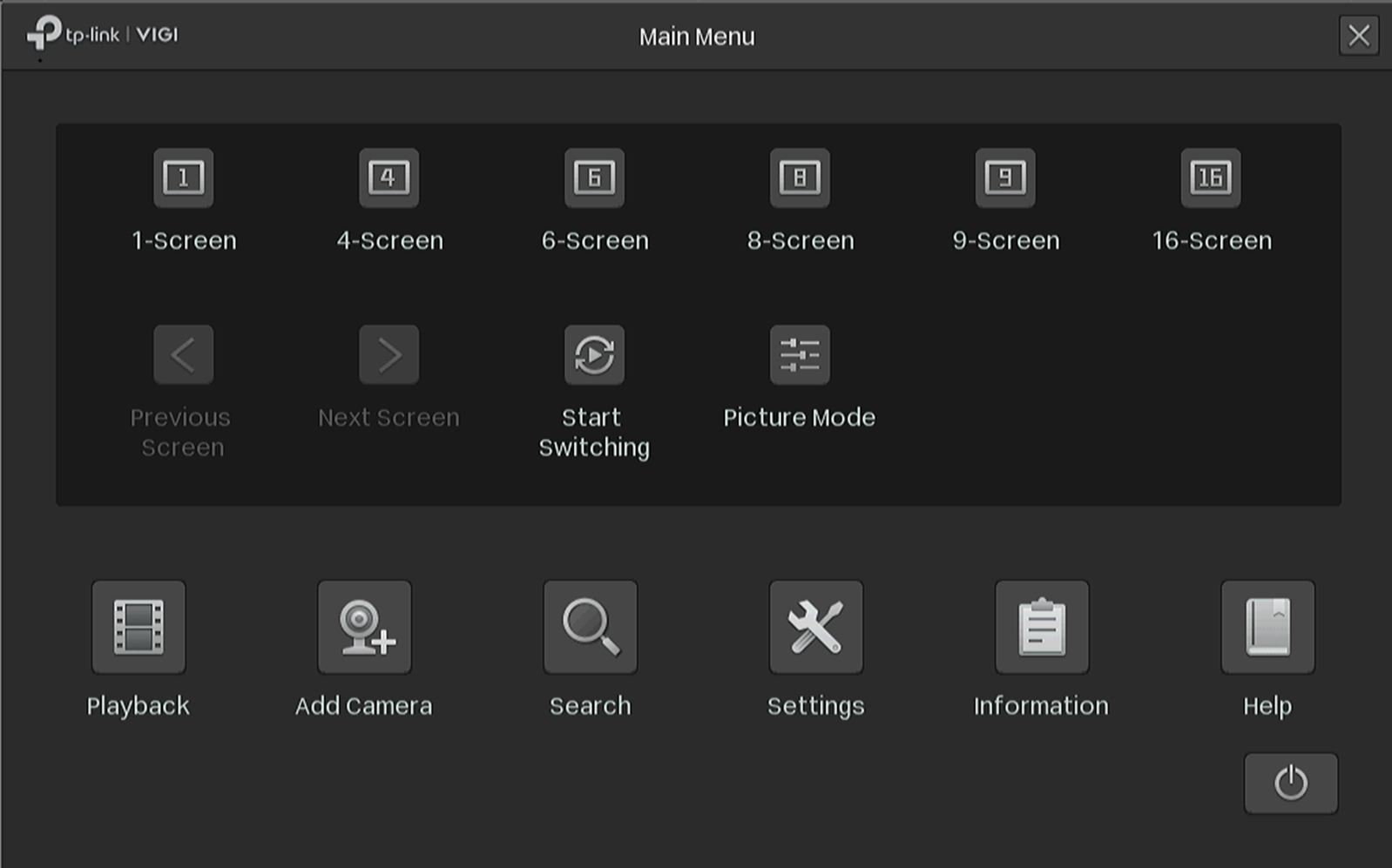
설정> 이벤트>VCA>글로벌 구성으로 이동합니다. QR 코드를 스캔하여 정책. 그런 다음 개인정보 취급방침에 동의하는 확인란을 선택하고 NVR에서 스마트 분석 활성화를 클릭합니다.
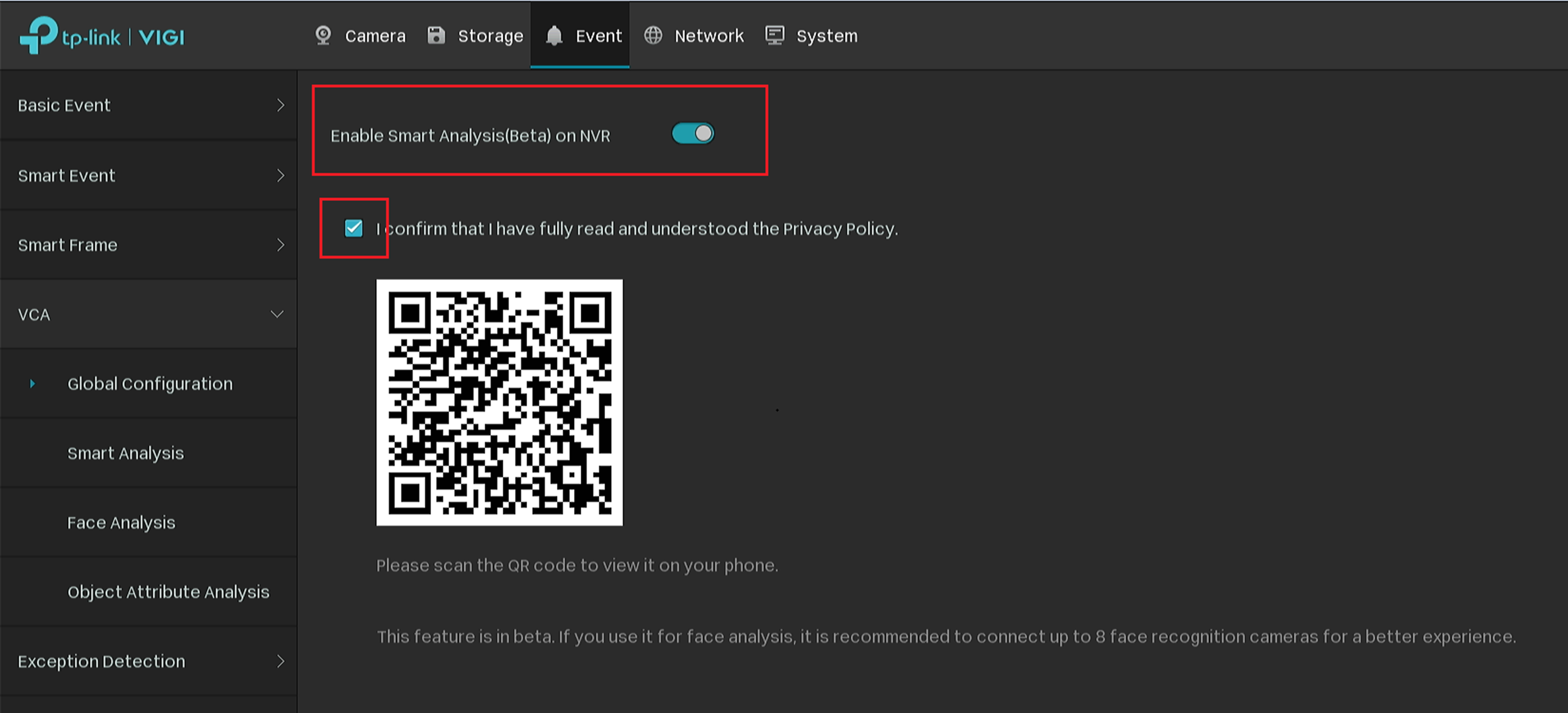
참고:
현재 다음 카메라 기능 중 하나만 선택할 수 있으며, 여러 기능을 선택하는 것은 지원되지 않습니다.
스마트 이벤트 라인 크로싱, 침입 감지 등과 같은 기본 스마트 이벤트는 카메라에서 기본적으로 지원됩니다
얼굴 분석 화면에 표시되는 얼굴을 분석하는 데 사용됩니다
객체 속성 분석: 사람 및 차량 속성을 식별하는 데 사용합니다.
2단계. NVR에 AI 검색을 지원하는 카메라 추가하기.
3단계. 설정> 이벤트 >VCA> 스마트 분석으로 이동합니다. 카메라를 선택하고 객체 속성 분석을 활성화합니다. 적용을 클릭하세요. 작은 창이 나타납니다. 예를 클릭하면 카메라가 자동으로 재부팅됩니다. 카메라가 다시 온라인 상태가 될 때까지 기다려주세요.
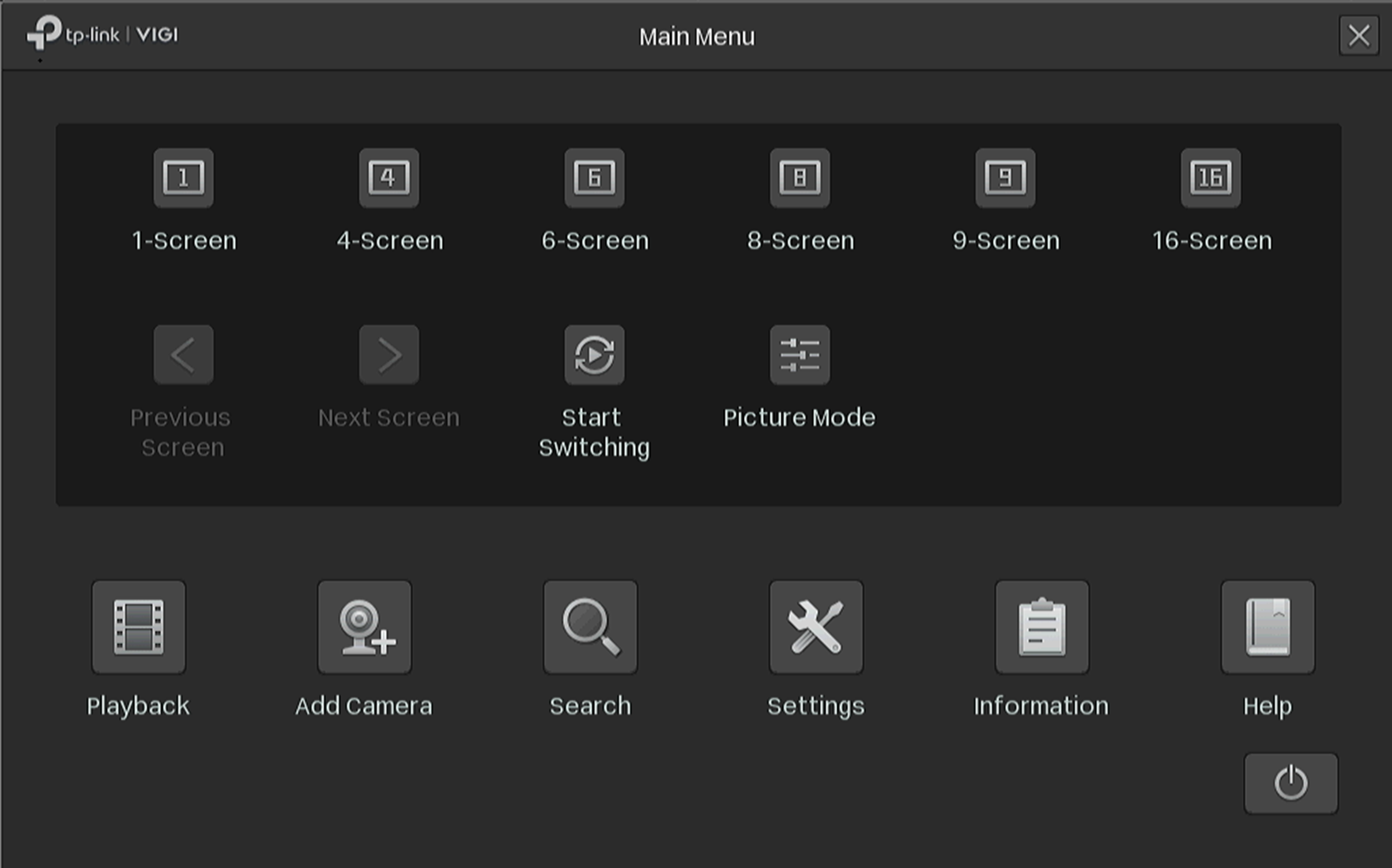
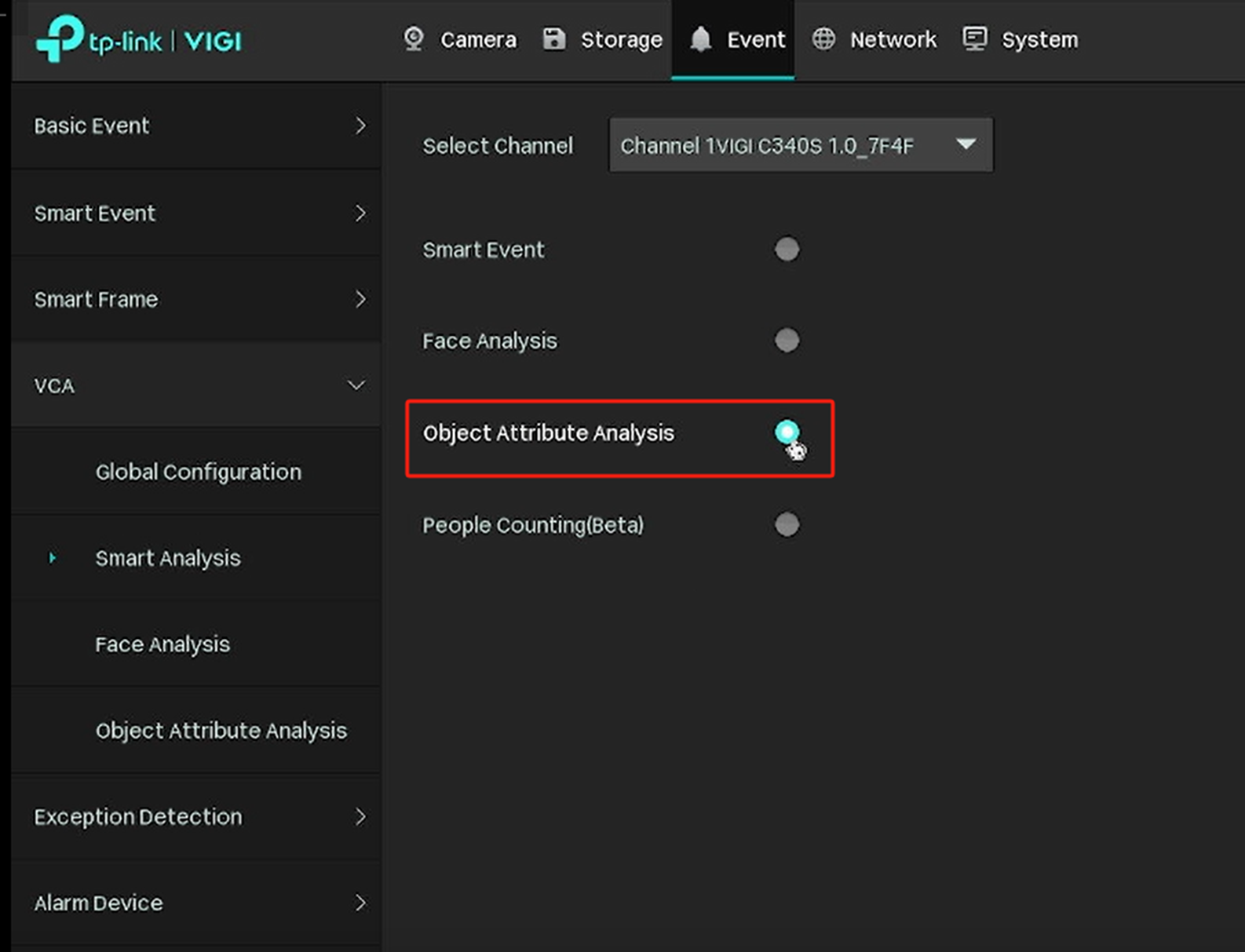
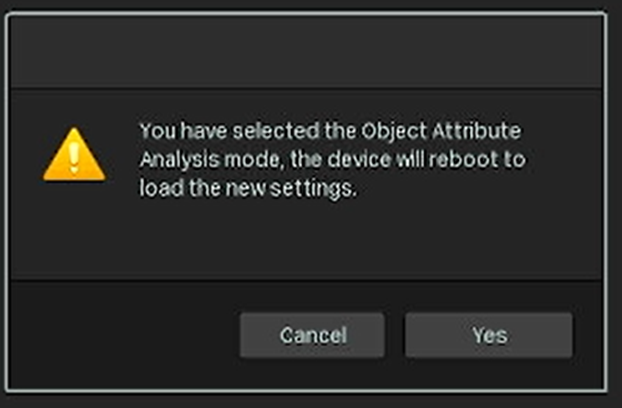
4단계. 카메라가 다시 온라인 상태가 되면 VCA > 객체 속성 분석으로 이동하여 사람 또는 차량을 캡처하도록 선택합니다. 그런 다음 적용을 클릭합니다.
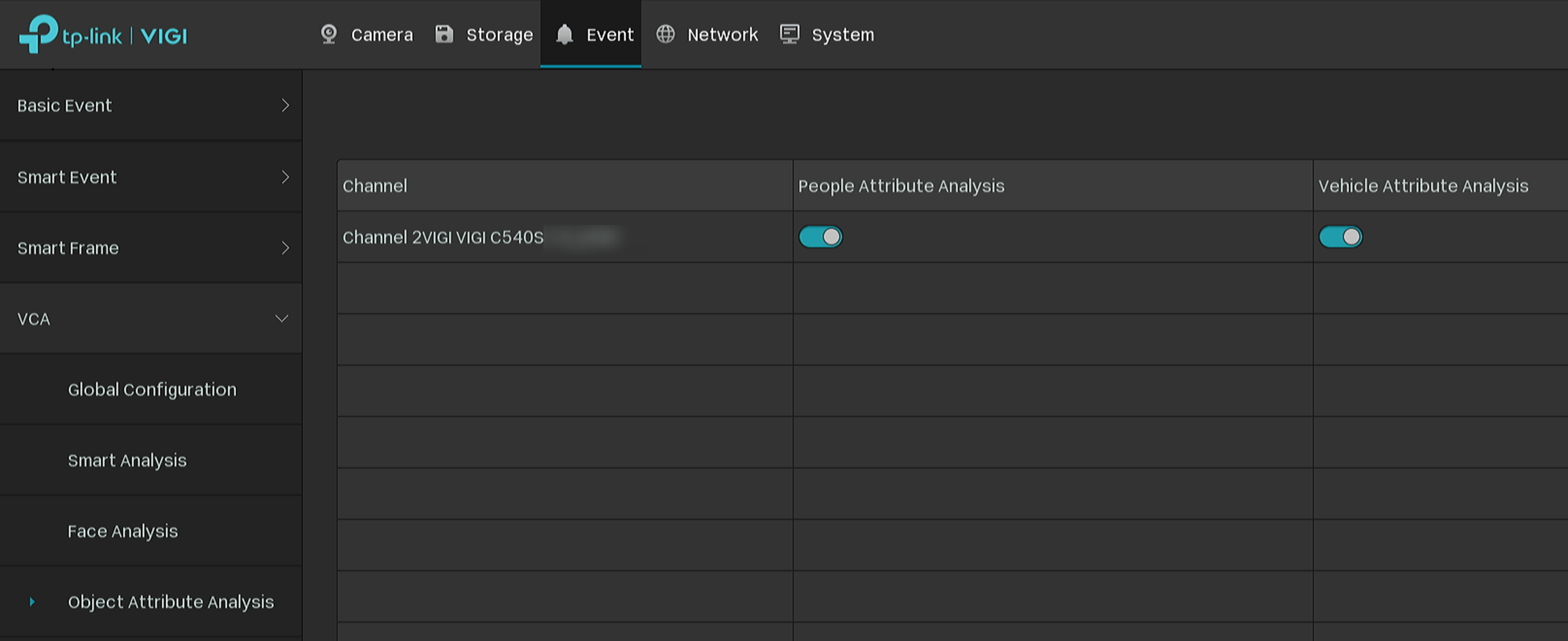
5단계. 돌아가서 화면을 마우스 오른쪽 버튼으로 클릭하고 메인 메뉴에서 설정을 클릭한 다음 검색으로 이동합니다.
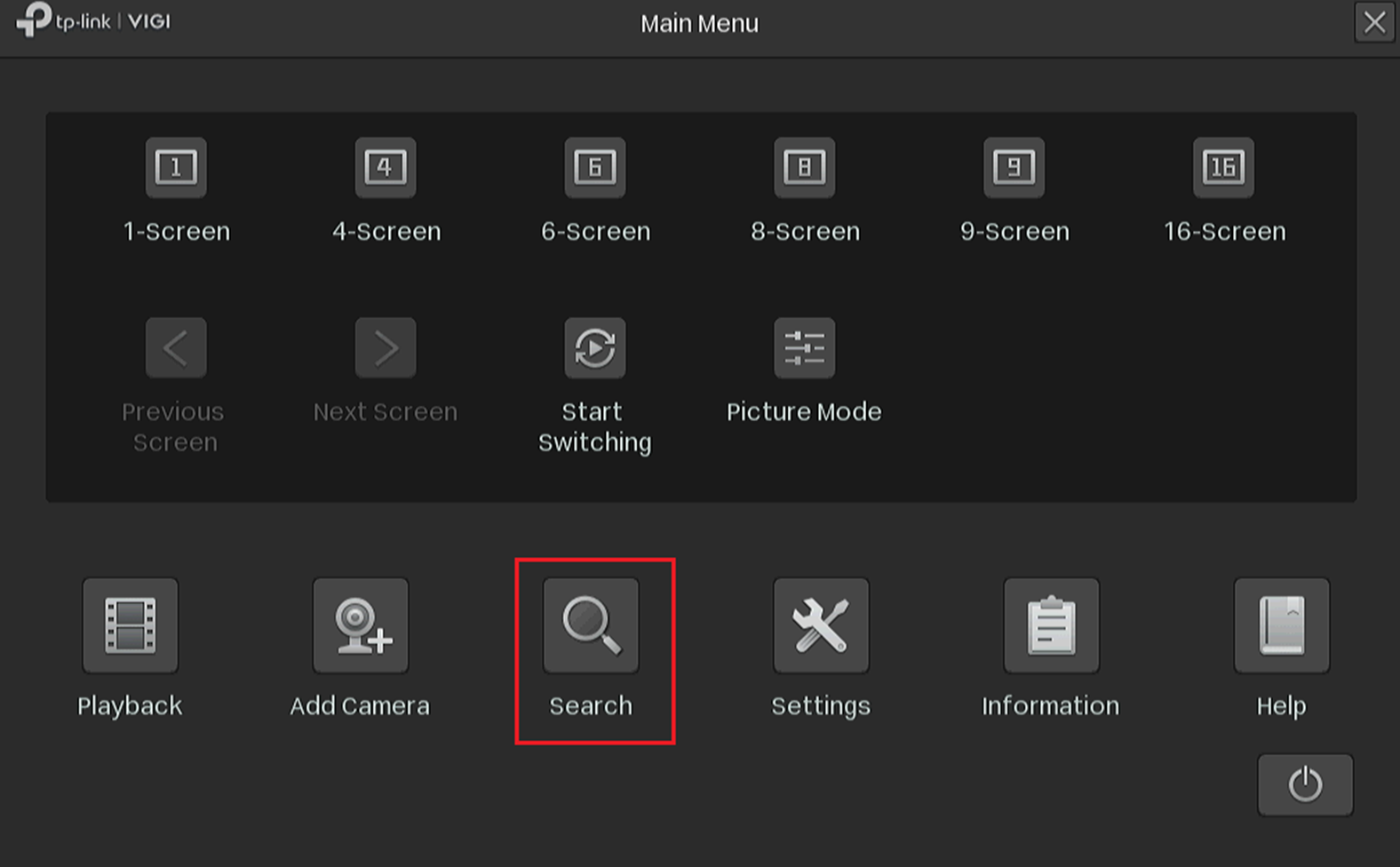
6단계. 사람 검색 또는 차량 검색으로 이동하여 검색 채널과 시간 범위를 구성한 다음 검색을 클릭하여 적격 캡처를 찾습니다. 여기서는 검색 를 예시로 사용합니다.
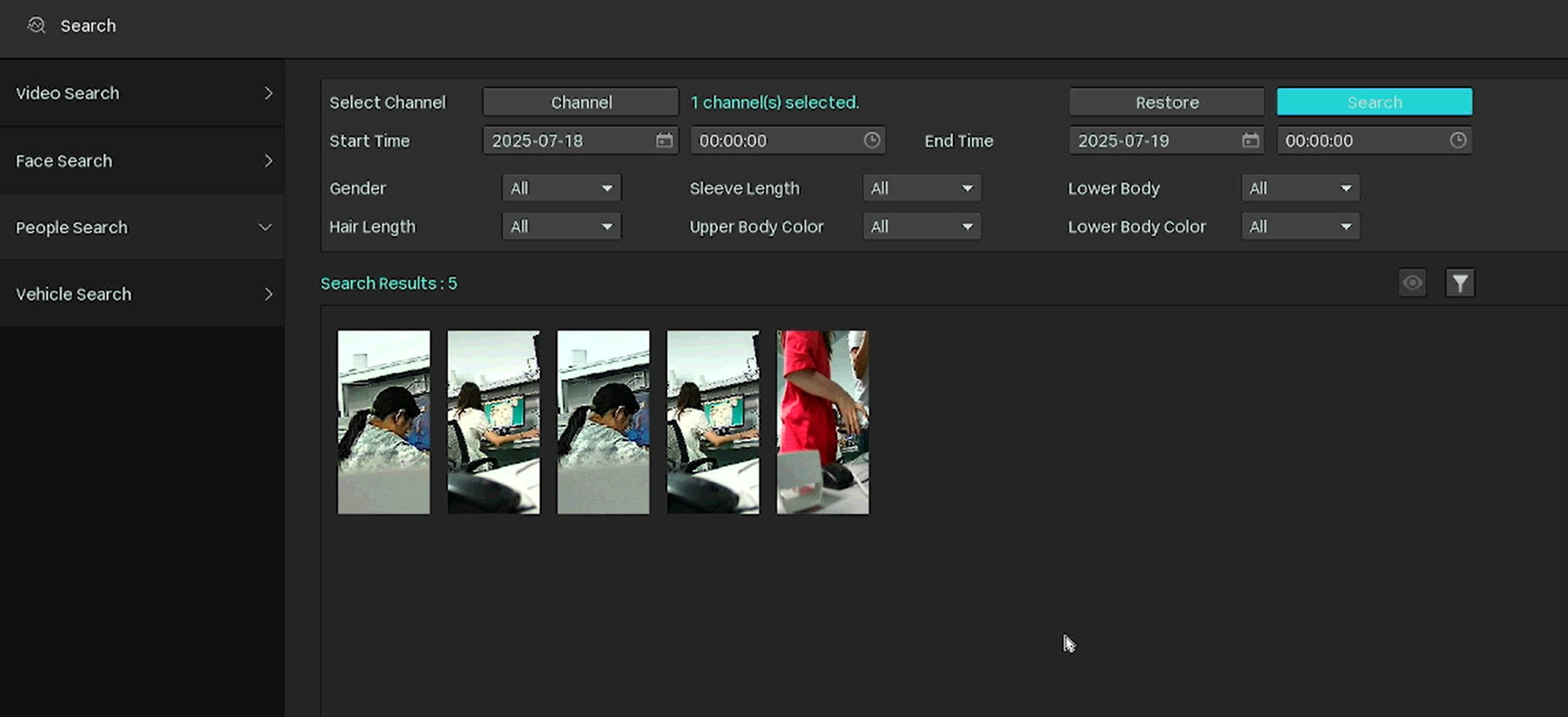
결론
이제 NVR에서 객체 속성 분석을 구성했습니다. AI 검색 기능을 사용하여 사람 또는 차량 캡처를 검색하고 검토할 수 있습니다.
해당 제품의 설명서를 다운로드 센터에서 다운로드하여 각 기능 및 설정에 대한 자세한 내용을 확인할 수 있습니다.
이 문서에는 기계 번역이 적용되었으며, 정확한 내용을 확인하려면 원본 영문 문서를 참고하시기 바랍니다.
해당 FAQ가 유용했나요?
여러분의 의견은 사이트 개선을 위해 소중하게 사용됩니다.


